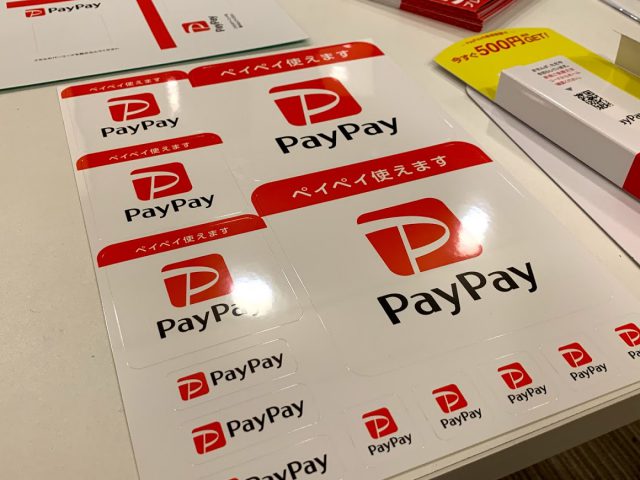ようやくスマホも解禁の息子も入れて、家族のLINEを作ることにしました。
LINEの設定は、友だち自動追加をオフにして。
また、設定画面にメールアドレスをしっかりと入力しておきます。
さらに、他端末からのログイン許可もオフにしておきます。
これを彼に説明しながら、設定しましたが、果たして誰かのをやってあげる時に覚えているのかなあ。
実家との家族LINEはありましたが、私たちだけの家族LINEは初めて。
スタンプを送るのは親ばかり・・・(笑)。
彼はまだスタンプを持っておりません。
災害時の安否確認に使えるスタンプだけは、先にプレゼントしておきました。
これからLINEは、家族の掲示板代わりになってくれることでしょう。
災害時に使うなんて言うことがないことを祈りますが、通学途中、仕事中、家族がお互いに離れたところにいる場合、互いのことが気になるのは当然のこと。
電話をかけての安否確認はできませんから、最低でも1つ「文字」でやり取りできるものを持っておく必要があります。

たくさんのトークが繰り広げられていますので、上の方に常に表示されるようにしておきたい。
トーク一覧で、上の方に固定しておきたいトークをゆっくりと右へ動かします。
そしてピンのマークを押します。
Androidの場合、上に固定しておきたいトークを「長押し」します。そして「ピン留め」を押します。

すると上に固定しておきたいトークにピンのマーク  が付きます。
が付きます。
これでいつでも目に付くところに置いておくことができます。

いざという時の連絡網としての家族のLINEですが、もちろんこれだけでは不十分。
直接連絡を取るのではなく、メッセージを残す・聞くという使い方の、災害用伝言ダイヤルも覚えてもらいたいし。
自分のいる場所の位置情報の送り方も、災害時に強いTwitterの使い方も覚えてもらいたいし。
私が伝えられることはいろいろあると思いますが、きっと早いんだろうな、覚えるの・・・
●●●スマホを楽しむクラスがあります!●●●
できることいっぱいのスマートフォンを、手探りで使うなんてもったいない!
普段の楽しみ方から、いざという時、災害時での使い方までご紹介します。
パソコムプラザのスマホクラス >>詳しくはこちら
 浦安市ランキング |
 スマホ・携帯 ランキング |
 シニアライフ ランキング |
大人のためのスマホ・パソコン教室
パソコムプラザ 新浦安 047-305-6200
千葉県浦安市美浜1-7-107(JR京葉線・新浦安駅徒歩3分)
▼教室ホームページ
▼Amazon著者ページ
★日経BP社「いちばんやさしい60代からのAndroidスマホ」
★日経BP社「いちばんやさしい60代からのiPhone8、8 Plus、X」
★日経BP社「いちばんやさしい60代からのiPad iOS11対応」

 こんにちは。オンラインで学べる、大人のためのスマホ&パソコン教室
こんにちは。オンラインで学べる、大人のためのスマホ&パソコン教室